保存する |
映像を選んで保存する |
保存したい動画、または静止画を選んで保存します。

動画または静止画を選ぶ


"選んで作成"(動画)または "選んで保存"(静止画)をタッチする
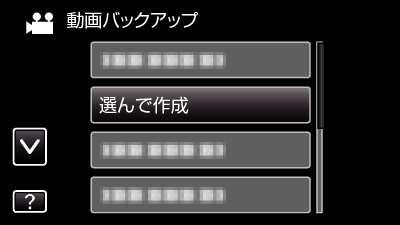

保存するメディアをタッチする
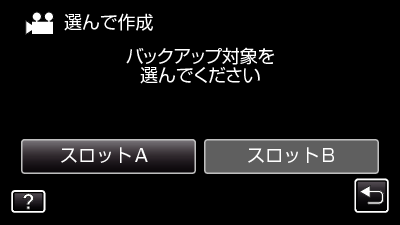

"シーンから選ぶ"(動画)または "画像から選ぶ"(静止画)をタッチする
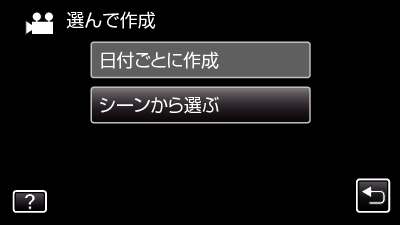
画面は動画の場合ですが、静止画の場合も同様の操作です。

保存したい動画、または静止画をタッチする
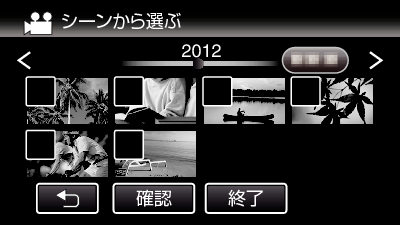
選ぶと、チェックマークが表示されます。
チェックマークを消すときは、もう一度タッチします。
"確認"をタッチすると、映像を確認できます。

選び終わったら、 "保存"をタッチする
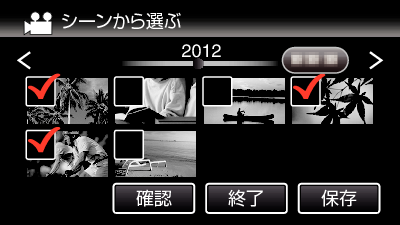

"作成する"をタッチする
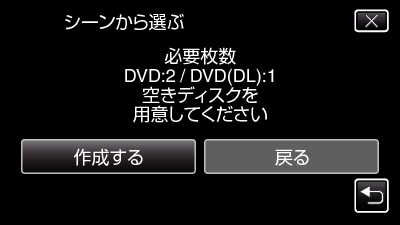
作成に必要なディスクの枚数が表示されます。
ディスクを用意してください。

"はい"または "いいえ"をタッチする(  モードのみ)
モードのみ)
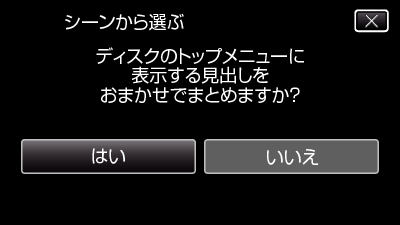
"はい"を選ぶと、撮影日時が近い動画をまとめた見出しにします。
"いいえ"を選ぶと、撮影日を見出しにします。

"作成する"をタッチする

「次のディスクを入れてください」と表示されたときは、新しいディスクに入れ換えてください。

作成が終わったら、 "OK"をタッチする
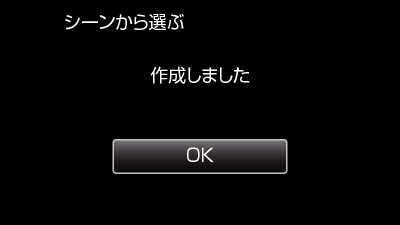

本機の電源ボタン(  )を2秒以上押して、電源を切ったあとに、USBケーブルを抜く
)を2秒以上押して、電源を切ったあとに、USBケーブルを抜く
ご注意
- 保存が終わるまで、電源を切ったり、USBケーブルを取りはずしたりしないでください。
- 再生時に一覧表示されないファイルは、保存できません。また、特殊ファイルも保存できません。
- "DVD(AVCHD)"を選んで作成したDVDは、AVCHD対応機器でのみ再生できます。
メモ
- 作成したディスクを確認するときは、「 BDライター(外付型ブルーレイドライブ)でディスクを再生する 」をご覧ください。
